步驟1:NRF51-DK拆包和照片
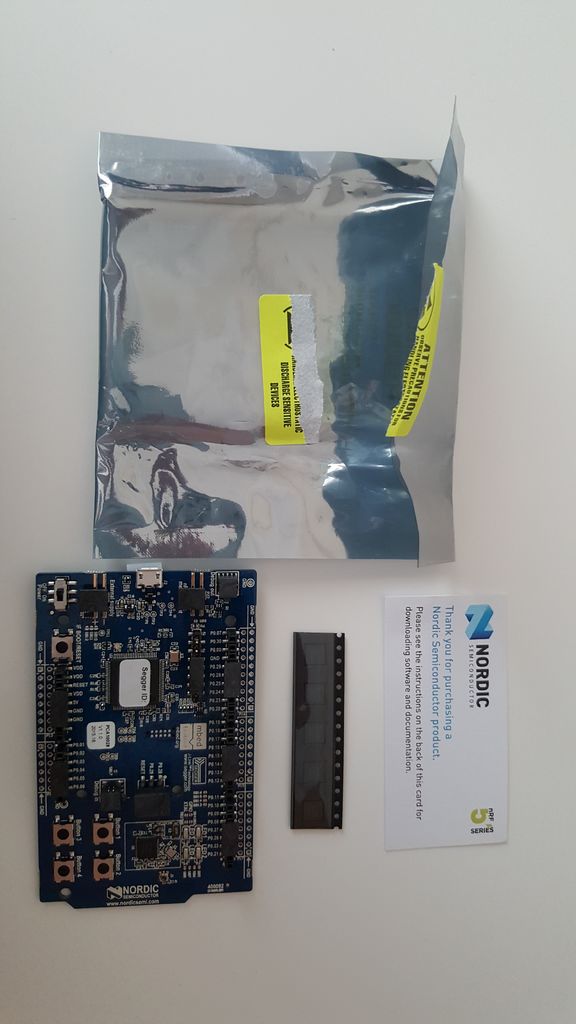






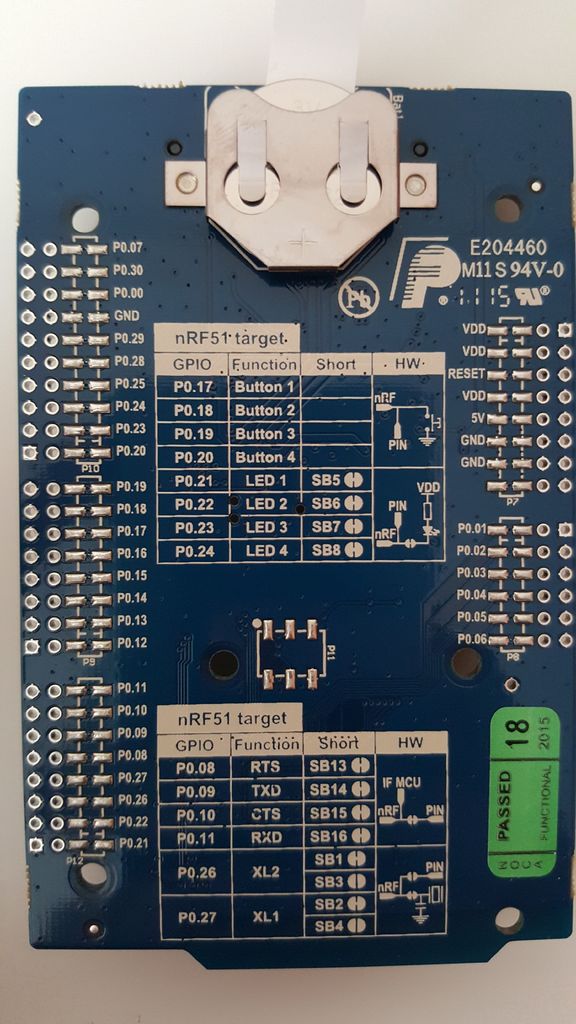

nRF51-DK是精心設計的電子板。北歐公司非常溫柔。購買北歐產品時,會出現“謝謝”的字母。
警告:在打開包裝時,請注意避免靜電釋放,以免燙傷或燒傷。新卡損壞。不要忘記用手套,鞋子等保護物將自己養在地面上。
步驟2:NRF51-DK電池,按鈕和指示燈
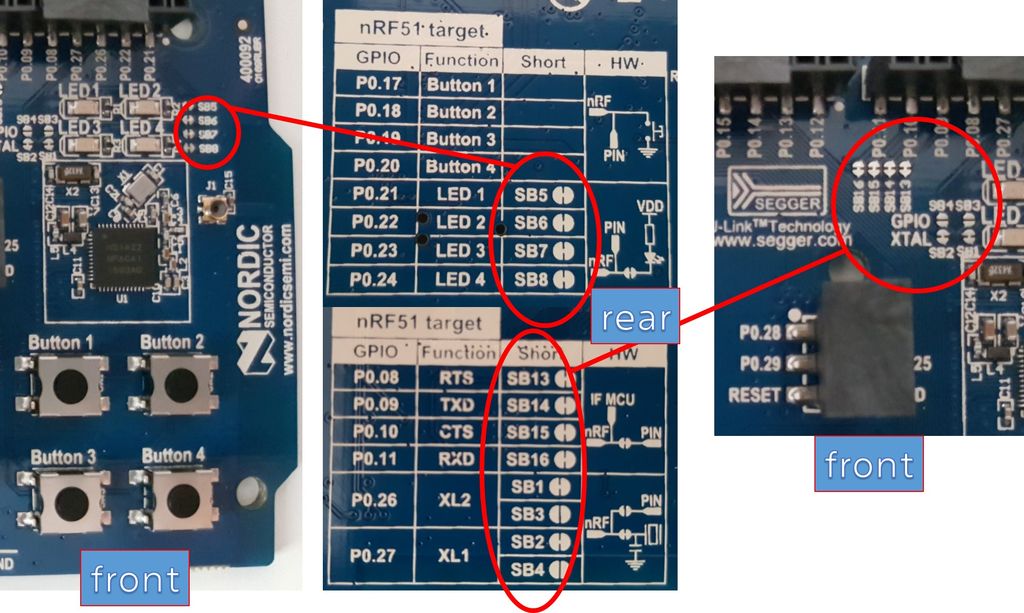
背面有CR2032 3V電池。在同一側,您可以看到每個引腳的名稱。管腳順序似乎有序,但請再次關注以檢查差異。從P0.01到P0.06的引腳在nRF51-DK板的左側,其他引腳在P0.07到P0.30的左側。
從P0.01開始到P0.30,我們有30個GPIO引腳可以使用。檢查左右引腳之間的圖,發現有兩個表以nRF51目標開頭為標題。 (檢查照片)
GPIO -功能-短-硬件
P0.17-按鈕1-。 -。
P0.18-按鈕2-。 -。
P0.19-按鈕3-。 -。
P0.20-按鈕4-。 -。
P0.21-LED 1-SB5-。
P0.22-LED 2-SB6-。
P0.23-LED 3-SB7-。
P0.24-LED 4-SB8-。
nRF51上有四個按鈕和LED。 -DK。上表顯示了我們使用哪個按鈕和指示燈連接到GPIO引腳。 GPIO表示通用端口輸入輸出。因此,您可以輕松地對這些引腳進行編碼,以執行所需的操作。例如,您可以使帶有GPIO引腳的LED閃爍,可以通過讀取其他GPIO引腳的邏輯電平狀態等來運行伺服電機。 GPIO表示功能。上表是指按鈕和指示燈的設計模式。您還可以在板子頂部看到SB5,SB6,SB7和SB8。
步驟3:NRF51-DK其他詳細信息
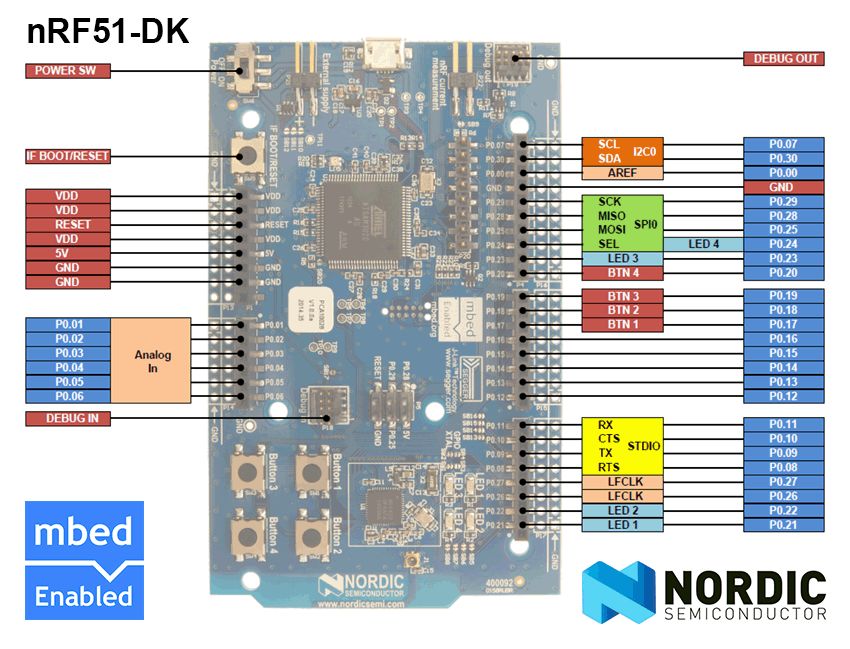

在最后一步,我們集中在后部,現在前部也同樣重要。表面上有:
1。 mbed啟用mbed.org
2。我擁有PCA10028 v1.1.0 2015.18的Segger ID標簽。
3。 Segger J-Link Technology www.segger.com
現在,讓我們檢查一下這些含義。
1。啟用Mbed意味著您可以在mbed.org網站上在線編寫代碼。有很多可用的庫和代碼示例可用于開發qucik項目。轉到mbed.org并創建一個帳戶,轉到developer.mbed.org網站并開始編碼。 (請檢查后續步驟)。您可以編譯項目并獲取十六進制文件。
2。 Segger J-Link技術使我們可以從mbed.org網站上開發和編譯的計算機將十六進制文件發送到nRF51-DK板,然后從云中獲取十六進制文件。此選項用于通過usb電纜將十六進制文件拖放到nRF51-Dk板上。
步驟4:NRF51-DK數據表
步驟5:NRF51首次連接到PC
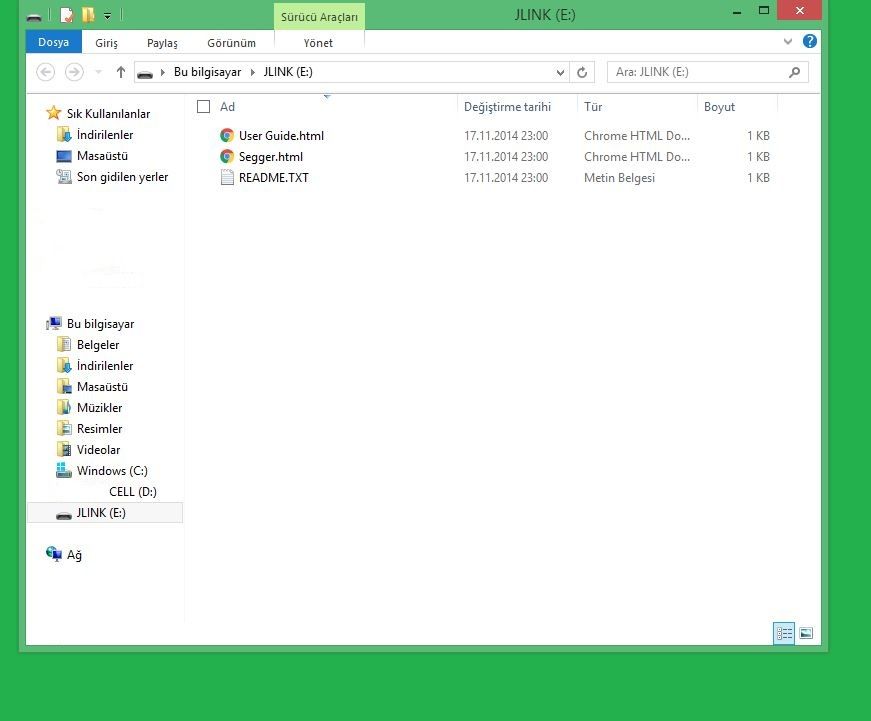


1。將微型USB電纜插入nRF51-DK板
2。將微型USB電纜的另一端插入計算機。
注意::在Windows 7 x64計算機上,我找不到正確的驅動程序來查看J-Link。如果您使用的是Windows 7 x64,則可能無法直接使用nRF51。我嘗試了Windows 8.1,并且可以運行,但Win7無法正常工作。因此,我正在使用Windows 8.1計算機。
3。在接下來的步驟中,我將向您展示如何進行編碼,但是在此之前,我想說您可以將十六進制文件直接拖放到“我的電腦”側的nRF51-DK中。當您將nRF51-DK板連接到計算機時,會出現一個新驅動器,將您的十六進制代碼放在此處以對nRF51-DK進行編程。另外,如果您將nRF51-DK連接到計算機,我還將給您提供示例代碼以發送您的電路板。 (檢查此步驟的附件-示例顯示您正在隨機發布并且led1閃爍)
步驟6:NRF51閃爍示例-Hello World-Mbed.org
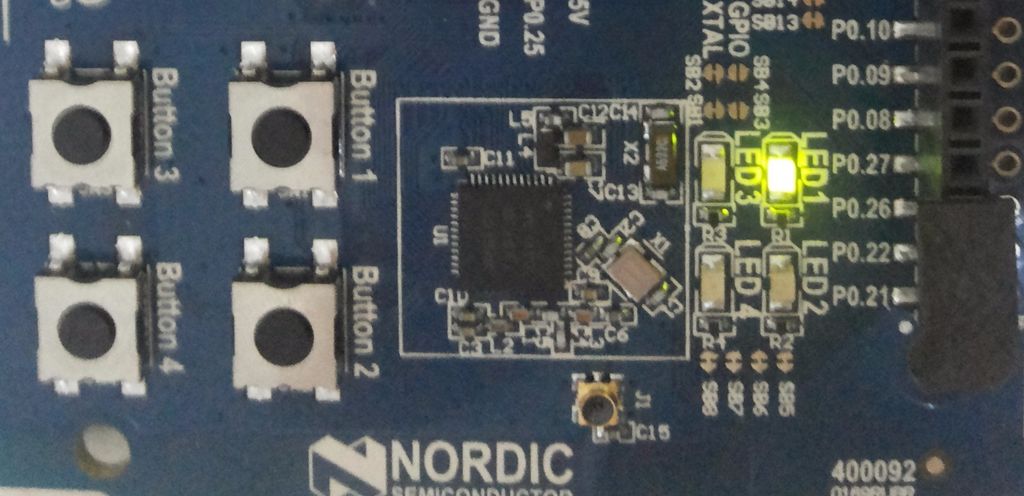
1。立即訪問mbed.org并注冊,并使用您的新帳戶訪問developer.mbed.org
2。在左上角》》單擊新建》》平臺= Nordic nRF51-DK 》》模板=空程序》》程序名稱=閃爍》》確定
3。右鍵單擊新程序》》創建新文件》》名稱= main.cpp 》》鍵入以下代碼:
#include “mbed.h”
DigitalOut LED_1(LED1);
int main() {
while(1) {
LED_1 = 0; // LED is ON
wait(0.9); // 200 ms
LED_1 = 1; // LED is OFF
wait(1.0); // 1 sec
}
}
注意:不要忘記選擇nRF51-DK右上角的面板作為當前面板。您需要先選擇硬件才能升級!
4。單擊“編譯”按鈕,并在底部出現庫錯誤》》選擇修復》》選擇第一個庫來添加您的平臺》》再次單擊“編譯”,然后從在線編譯器平臺將十六進制代碼發送到您的計算機。
5。連接您的nRF51-DK板,然后將新創建的十六進制文件拖放到“我的電腦”窗口中的nRF51-DK一側,以選擇nRF51-DK的文件夾。
注意:在nRF51-DK板和計算機之間,您需要安裝必要的驅動程序。或者,基本上,檢查其他計算機(例如Windows 8.1或Windows 10)而不是Windows 7,使其能夠快速運行。我的意思是,我無法使用Win7 x64 pc重新識別主板。
注意:如果您現在可以讓led 1閃爍,您說 HELLO WORLD!
步驟7:NRF51-DK信標用法
現在,您已經獲得了在線編譯平臺:developer.mbed.org可以使用Keil,IAR等開發代碼的程序。在mbed方面,您可以快速進行編碼!例如,讓我們學習nRF51-DK的MAC地址。
1。轉到BLE_BASIC代碼頁:https://developer.mbed.org/users/MetaMika/code/BLE.。.
2。點擊“導入該程序”
3。不必要,不要勾選“將所有庫更新到最新版本”。
4。選擇導入
現在,作為第一步,進行編譯并將生成的十六進制代碼發送到nRF51-DK板。
轉到nRF主控制面板程序,立即從Google Play下載,加載并運行此應用,則需要啟用GPS并打開手機的藍牙。掃描可用的信標。現在,您可以輕松查看nRF51-DK板的MAC地址。 (不要忘記寫這個MAC地址,以防萬一。)
注意:您無法使用iPhone了解您的MAC地址。我不知道為什么,但是蘋果公司希望隱藏它。
注意: MAC地址是由十六進制數字組成的唯一地址。例如,12:34:56:78:9A:BC是一種信標的MAC地址。通常,您不能更改MAC地址,這是關于制造商設計的事情。
步驟8:總結
我只想寫一個Nordic Semiconductor的nRF51-DK套件的開始,向您展示該板可以簡單地完成的工作。 nRF52-DK也可用。開發人員正在使用該板來開發信標技術和分類。使用nRF51-DK非常容易就可以開始近距離無線通信,因為mbed啟用選項非常快,而且您可以輕松快速地進行編碼,并且無需微型usb電纜,您就可以使用3V電池運行開發套件。同樣在mbed網站上,有很多人在編寫nRF51-DK。
順便說一句,我想這可指導性是有關nRF51-DK的第一個主題。
責任編輯:wv
-
nRF51
+關注
關注
0文章
13瀏覽量
12084
發布評論請先 登錄
相關推薦
Nordic nRF54H20 SoC榮獲2024年全球電子成就獎
【xG24 Matter開發套件試用體驗】深入了解Silicon Labs xG24 Matter開發套件
【xG24 Matter開發套件試用體驗】初上手開發板和官方IDE
【xG24 Matter開發套件試用體驗】初識xG24 Matter開發套件
SmartBond? DA14699 低功耗?藍牙5.2開發套件Pro-VFBGA100子板數據手冊

SmartBond ? DA14695 低功耗藍牙5.2 模塊開發套件 Pro-子板數據手冊

SmartBond? DA14683低功耗藍牙5.1開發套件Pro - WL-CSP53子板數據手冊
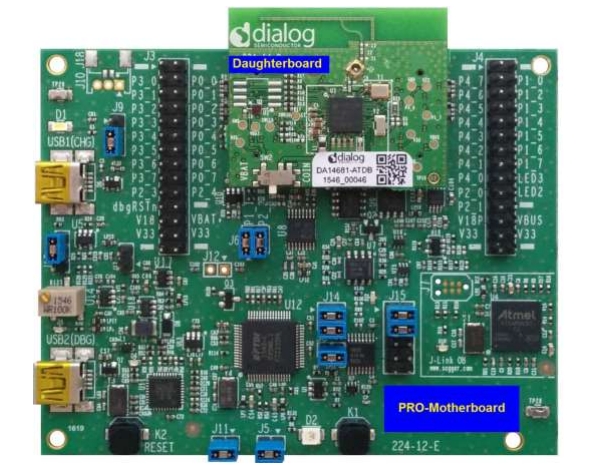
DA14535-00FXDB-P開發套件專業版子板數據手冊

NRF51822芯片簡介和軟硬件開發簡介
Nordic推出 nRF9151系統級封裝 (SiP)器件
請問STM32MP135C-DK開發套件是和STM32MP135F-DK開發板是一個東西嗎?
貿澤開售 Qorvo QPG6105DK Matter和藍牙開發套件 進一步簡化IoT設備開發





 如何首次使用Nordic Semiconductor出色的開發套件nRF51-DK板
如何首次使用Nordic Semiconductor出色的開發套件nRF51-DK板











評論